Similar presentations:
Запити на вибірку даних. Урок 24
1.
Запити навибірку даних
10
Урок 24
За навчальною програмою 2018 року
2.
Розділ 3§ 24
Запити на вибірку даних
10
Потужним засобом відбору
даних є запит. Він дозволяє
здійснювати відбір даних, що
зберігаються в різних таблицях,
за заданими умовами.
У разі відкриття запиту на
екрані
відображається
таблиця.
© Вивчаємо інформатику
teach-inf.at.ua
3.
Розділ 3§ 24
Запити на вибірку даних
10
На відміну від таблиці
запит не містить даних.
Він зберігає лише опис
правила, за яким із БД
можна отримати певні
дані.
У
відкритому
запиті
відбувається
пошук даних у таблицях
згідно з цим правилом,
а результати пошуку
виводяться у вигляді
таблиці.
© Вивчаємо інформатику
teach-inf.at.ua
4.
Розділ 3§ 24
Запити на вибірку даних
10
За своїми
фільтри:
можливостями
запити
потужніші
за
фільтр
запит
діє в межах лише однієї
таблиці, для якої його
створено
може опрацьовувати
кілька зв’язаних об’єктів
(таблиць, запитів)
одночасно
© Вивчаємо інформатику
teach-inf.at.ua
5.
Розділ 3§ 24
Створення простого запиту
10
Створити запит
допомогою:
Майстра
запитів
у
середовищі
Access
або
Макет запиту є більш універсальним.
© Вивчаємо інформатику
teach-inf.at.ua
можна
Макет
запиту
за
6.
Розділ 3§ 24
Створення простого запиту
10
Щоб створити простий запит за допомогою Макету
запиту, потрібно:
1) відкрити вкладку Створення і вибрати команду Макет
запиту — відкриється вікно Відображення таблиці;
© Вивчаємо інформатику
teach-inf.at.ua
7.
Розділ 3§ 24
Створення простого запиту
10
Продовження…
2) послідовно
вибрати
таблиці
(Предмети,
Успішність,
Учні)
і
ввести
їх
у
запит
натисканням
кнопки
Додати;
© Вивчаємо інформатику
teach-inf.at.ua
8.
Розділ 3§ 24
Створення простого запиту
10
Продовження…
3) закрити вікно — у верхній частині вікна
Конструктора
запитів,
яка
називається Схема
даних
запиту,
з’являться списки
полів
доданих
таблиць.
© Вивчаємо інформатику
teach-inf.at.ua
9.
Розділ 3§ 24
Створення простого запиту
10
Нижня частина вікна називається
Бланк запиту. У записі Поле слід
увести імена полів, які повинна
мати підсумкова таблиця або які
необхідні для пошуку даних. Це
можна зробити таким чином:
1) у рядку
Поле клацнути
на
кнопці
— відкриється список
полів
вибраних
для
звіту
таблиць;
© Вивчаємо інформатику
teach-inf.at.ua
10.
Розділ 3§ 24
Створення простого запиту
10
Продовження…
2) клацнути назву потрібного
поля — вона з’явиться у
клітинці,
нижче
з’явиться
назва
таблиці,
з
якої
вибиратиметься це поле; за
потреби у рядку Сортування
вибрати вид упорядкування;
3) у рядку Відображення: автоматично встановиться
прапорець (якщо його зняти, вміст поля не
виводитиметься в підсумковій таблиці);
© Вивчаємо інформатику
teach-inf.at.ua
11.
Розділ 3§ 24
Створення простого запиту
10
Продовження…
4) перейти в наступне поле, де повторити такі самі дії
для наступного поля (на рисунку послідовно введено
поля Прізвище, Імя, НазваПред, Оцінка);
5) перейти на вкладку Конструктор, щоб у вікні запиту
було видно панель інструментів.
© Вивчаємо інформатику
teach-inf.at.ua
12.
Розділ 3§ 24
Створення простого запиту
10
Для вилучення поля його достатньо виділити
(клацнути над ним після появи стрілки ) і натиснути
клавішу Delete.
© Вивчаємо інформатику
teach-inf.at.ua
13.
Розділ 3§ 24
Запуск і збереження запиту
10
Для запуску запиту, тобто його відкриття в режимі
таблиці, потрібно натиснути кнопку Запуск на панелі
інструментів або перевести запит у Подання таблиці
натисканням кнопки Вигляд.
© Вивчаємо інформатику
teach-inf.at.ua
14.
Розділ 3§ 24
Запуск і збереження запиту
10
Після цього кнопка Вигляд перетвориться на кнопку,
натискання якої приводить до повернення в режим
конструктора.
Почергове
натискання
цих кнопок дає можливість
оперативно
переглядати
результати
виконання
запиту. У нашому випадку
результатом
виконання
запиту є таблиця, наведена
на рисунку.
© Вивчаємо інформатику
teach-inf.at.ua
15.
Розділ 3§ 24
Запуск і збереження запиту
10
Зверніть увагу на те, що запит сформовано
використанням даних із трьох зв’язаних таблиць:
Учні
Предмети
Для
збереження
запиту
пропонується назва
Запит1, у
вікні якого слід увести потрібну
назву (тут Журнал) і натиснути
кнопку ОК.
© Вивчаємо інформатику
teach-inf.at.ua
Успішність
із
16.
Розділ 3§ 24
Запит із параметрами
10
Запит із параметрами надає користувачу додаткові
можливості.
Наприклад,
перед
виконанням
запиту
можна
ввести
прізвище,
за
яким
буде
здійснено
подальший пошук.
© Вивчаємо інформатику
teach-inf.at.ua
17.
Розділ 3§ 24
Запит із параметрами
10
Створимо запит із параметрами. Для цього потрібно:
1) відкрити наявний запит у режимі
конструктора; у Бланк запиту в
потрібному полі в записі Критерії
ввести
текст
у
квадратних
дужках
(наприклад,
у
полі
Прізвище в записі
Критерії
записати [Ввести прізвище]);
Умови відбору можна встановлювати за маскою,
кількома полями (наприклад, Прізвище та Імя) або
логічною операцією Або;
© Вивчаємо інформатику
teach-inf.at.ua
18.
Розділ 3§ 24
Запит із параметрами
10
Продовження…
2) у діалоговому вікні, що з’явиться, увести значення
параметра (наприклад, Долгерт) і натиснути кнопку
ОК — підсумкова таблиця міститиме записи, які
відповідають заданим параметрам.
Щоб скасувати
введення параметрів,
потрібно в режимі
конструктора
очистити запис
Критерії.
© Вивчаємо інформатику
teach-inf.at.ua
19.
Розділ 3§ 24
Питання для самоперевірки
10
1. Для чого використовуються запити?
2. Чим запити відрізняються від фільтрів?
3. Як створити простий запит?
4. Які команди
запиту?
служать
для
відкриття
5. Як зберегти запит із потрібним іменем?
6. Як створюють запит із параметрами?
© Вивчаємо інформатику
teach-inf.at.ua
створеного
20.
Розділ 3§ 24
Домашнє завдання
10
Проаналізувати
§ 24, ст. 136-140
© Вивчаємо інформатику
teach-inf.at.ua
21.
Розділ 3§ 24
Працюємо за комп’ютером
10
Сторінка
140
© Вивчаємо інформатику
teach-inf.at.ua
22.
Дякую за увагу!10
Урок 24
За навчальною програмою 2018 року




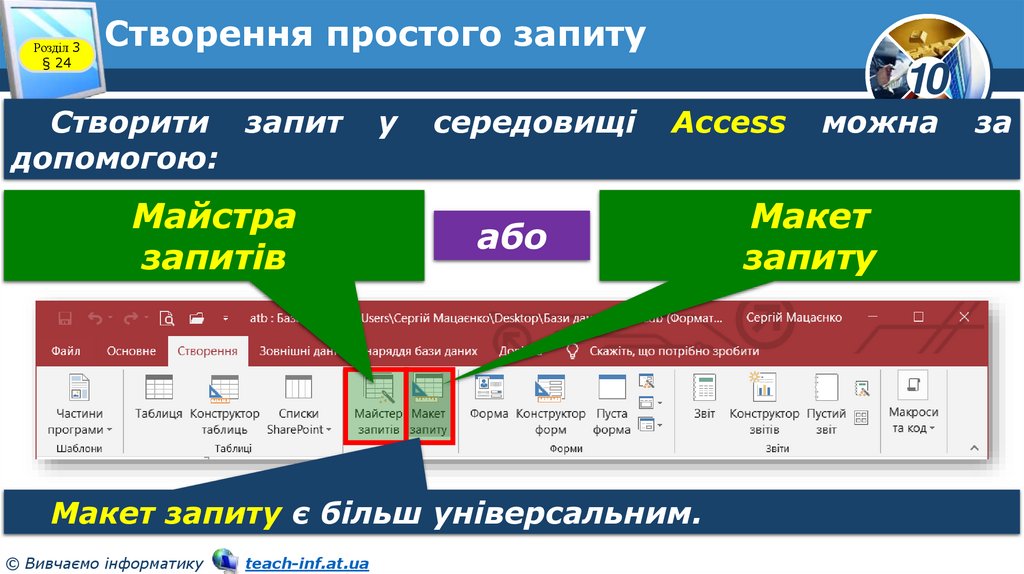





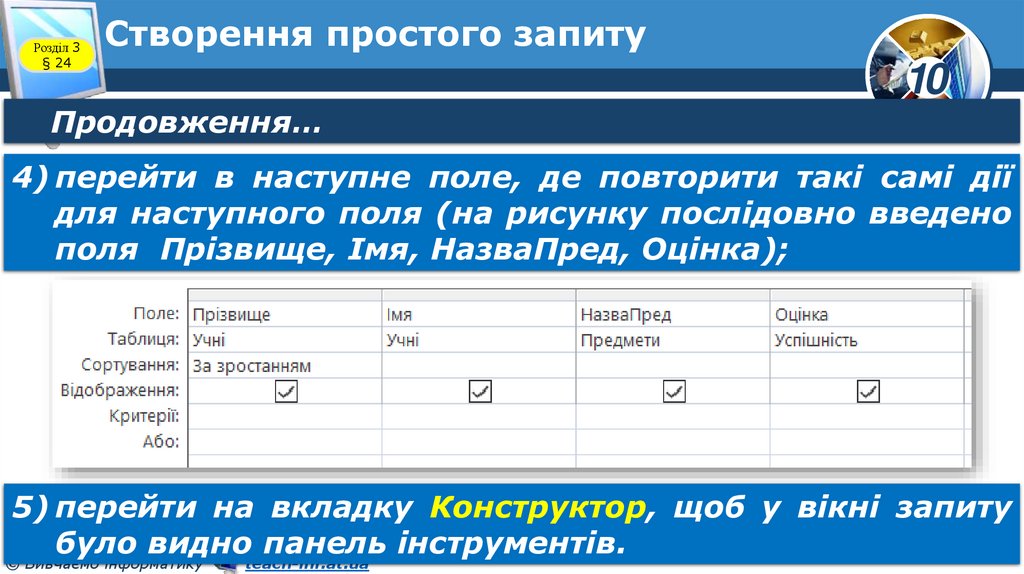



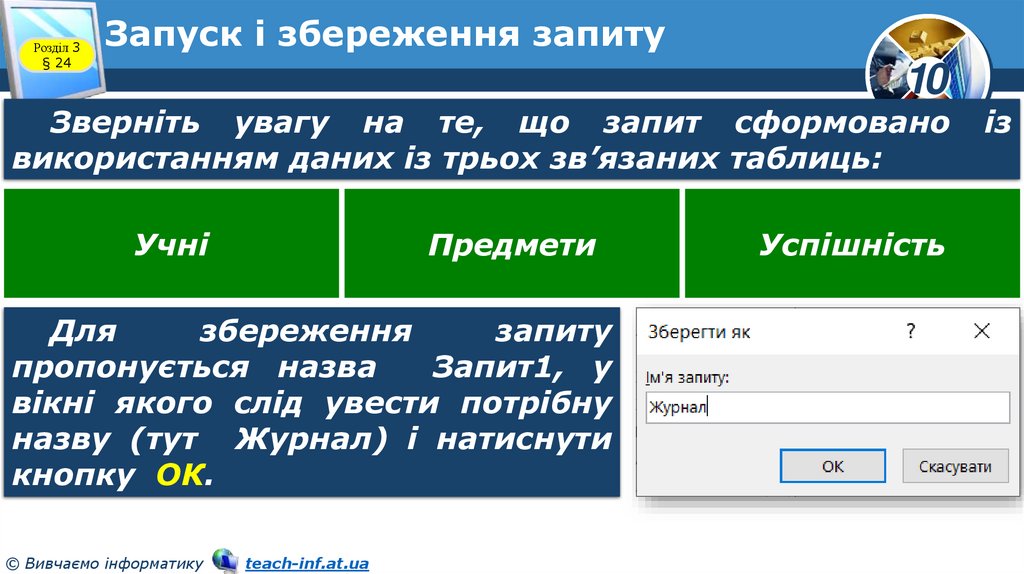







 informatics
informatics








